Återställ förlorade / raderade data från dator, hårddisk, flash-enhet, minneskort, digital kamera och mer.
Pålitliga metoder för att återställa favoritmusik på minneskort
 Uppdaterad av Valyn Hua / 21 oktober 2022 10:00
Uppdaterad av Valyn Hua / 21 oktober 2022 10:00Musik är vårt sätt att uttrycka våra känslor och harmoni. De flesta människor lyssnar på musik för att slappna av. Dessutom är det mycket mer underhållande och har en källa till lycka och tillfredsställelse. En annan bra sak med detta, musik kan minska din stress. Det finns också psykologiska studier om att musik kan förbättra lyssnarnas minne. Som du märker lyssnar de flesta på låtar medan de gör sina saker på jobbet eller i skolan. Ett stort antal musikfiler kan ta upp det mesta lagringsutrymmet på din mobiltelefon eller dator, så du kanske föredrar att spara dina favoritmusikfiler på ett minneskort för att frigöra utrymme. Vad händer om du vill spela dina favoritmusik, men de saknas på din enhet?
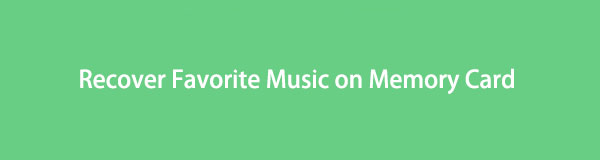
Bli inte upprörd eftersom det finns enkla sätt att återställa din musik. Den här artikeln kommer att lära dig hur du återställer musik på till exempel SD-kort. Det kommer också att förklara varför din musik saknas på din enhet eller minneskort. Scrolla ner för mer information.

Guide Lista
Del 1. Hur du får tillbaka dina musikfiler på minneskortet
Att lyssna på musik kan minska din ångest. Om du är ledsen eller glad är musiken på din sida. Att förlora dina musikfiler är en av de frustrerande sakerna som omedelbart kan förändra ditt humör. Däremot kan du streama på olika sociala medieplattformar. Men det är mycket bättre om du kan lyssna på musik offline.
Det finns vanliga orsaker till att din musik saknas på din enhet. Ibland finns felet på ditt SD-kort. Ditt minneskort kan vara trasigt eller så kan formatet vara fel. Dessutom finns det tendenser att ditt SD-kort är inkompatibelt med enheten du använder. Här är andra metoder för att återställa din musik på ditt minneskort förutom att använda programvara.
Metod 1. Återställ musikfiler i papperskorgen på din dator
Vet du hur man lagrar musik på SD-kort men vet inte hur man återställer den? Här är ett tips. Papperskorgen är tillfälligt platsen för dina raderade filer och mappar om du tar bort musikfiler på datorn efter anslutning. Låt oss använda den för att hämta alla dina förlorade musikfiler.
steg 1Starta papperskorgen på din dator.
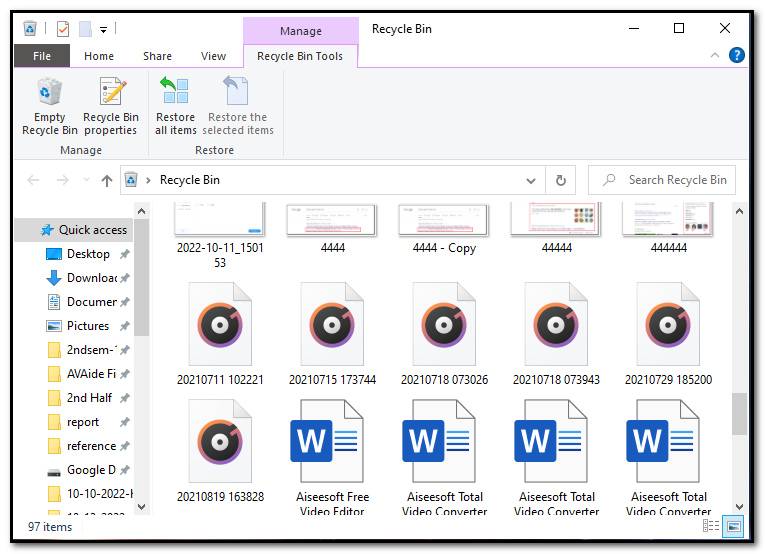
steg 2På vänster sida av huvudgränssnittet klickar du på Snabbåtkomst knapp. Efter det väljer du alla raderade musikfiler som du vill återställa.
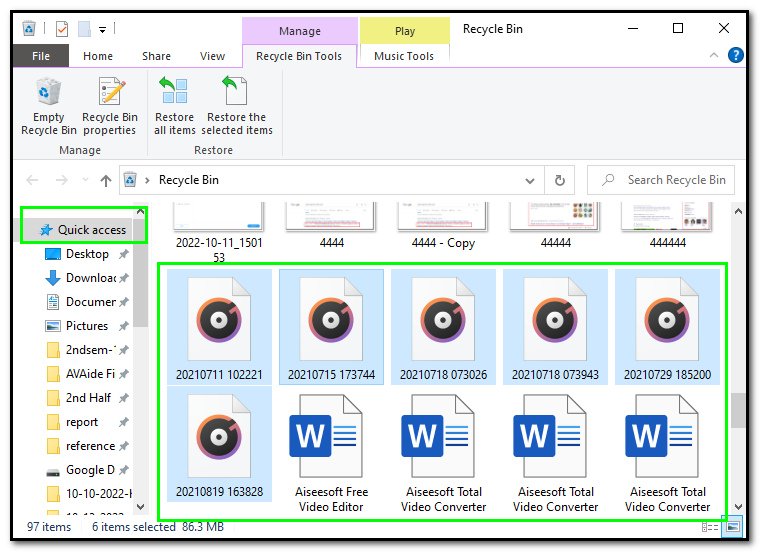
steg 3Högerklicka på musikfilerna du valde. Markera sedan återställa knappen i mitten av huvudgränssnittet. Kontrollera sedan efter de återställda filerna i den sparade mappen på din dator.
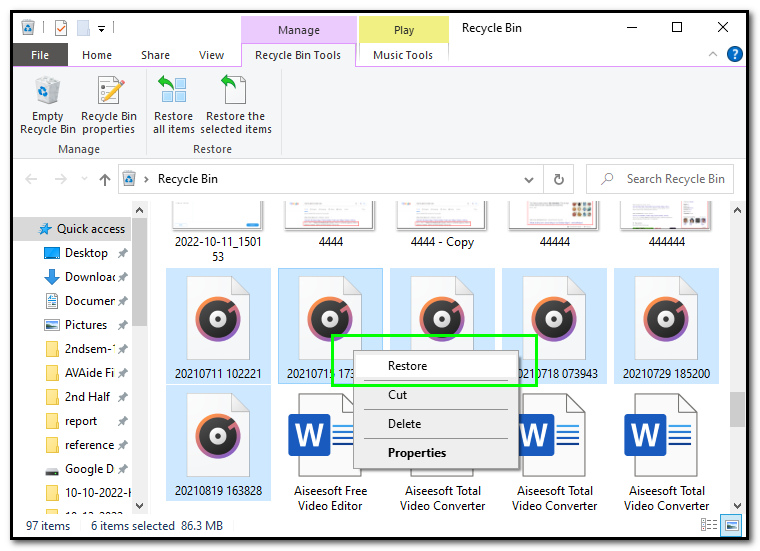
FoneLab Data Retriever - återställ data för borttagning / borttagning från dator, hårddisk, flash-enhet, minneskort, digitalkamera med mera.
- Återställ foton, videor, dokument och mer data med lätthet.
- Förhandsgranska data innan återställning.
Metod 2. Kontrollera dina musikfiler om de är dolda
steg 1Klicka på Start knappen på din dator. Skriv ordet efteråt mapp i sökrutan och välj File Explorer knapp.
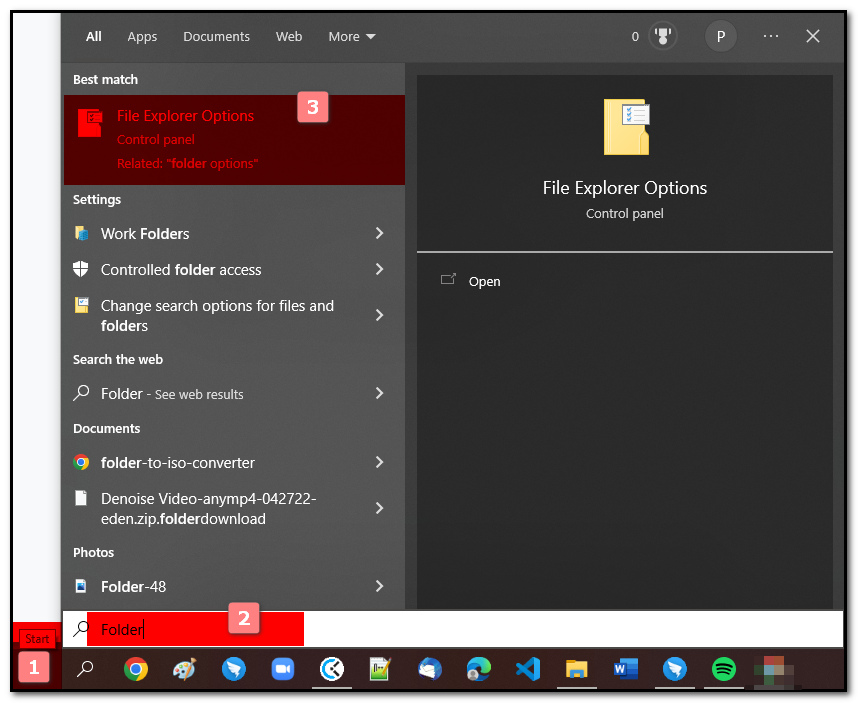
steg 2Klicka på på huvudgränssnittet utsikt knappen överst i mappen. Under Avancerade inställningar klickar du på Visa dolda filer, mappar och enheter knappen på den nedre delen av huvudgränssnittet för att kontrollera om dina musikfiler är dolda.
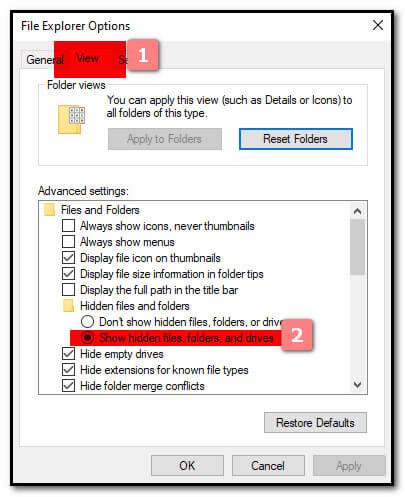
steg 3Efter att ha kontrollerat kan du nu bocka för OK knappen för att avsluta processen.
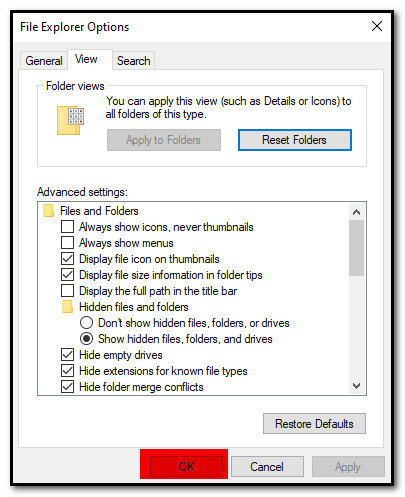
Del 2. Hur man återställer förlorad musik från minneskort med FoneLab Data Retriever
Här är ett annat sätt att återställa dina musikfiler. Förutom att använda metoden ovan kan du använda programvara för detta problem. Ladda ner FoneLab Data Retriever, som är lämplig för att hämta förlorade eller raderade musikfiler. Förutom minneskort stöder den även datorer, bärbara datorer, flash-enheter, hårddiskar, flyttbara enheter och digitala videokameror. Om du använder en Mac behöver du inte oroa dig eftersom den stöder Windows och Mac. Det här verktyget återställer också många data, såsom bilder, dokument, ljud etc. Scrolla ner nedan för att lära dig hur du använder det enkla och användarvänliga verktyget som du kan använda.
FoneLab Data Retriever - återställ data för borttagning / borttagning från dator, hårddisk, flash-enhet, minneskort, digitalkamera med mera.
- Återställ foton, videor, dokument och mer data med lätthet.
- Förhandsgranska data innan återställning.
steg 1Ladda ner programvaran på din dator
Efter nedladdningsprocessen måste du ställa in återställning av minneskort. Efter det, installera det och starta det på din dator.

steg 2Välj din förlorade datatyp och plats
I huvudgränssnittet väljer du typ och plats för dina förlorade musikfiler. Klicka på Audio knappen för filtypen. Under Flyttbara enheter, välj namnet på ditt minneskort.
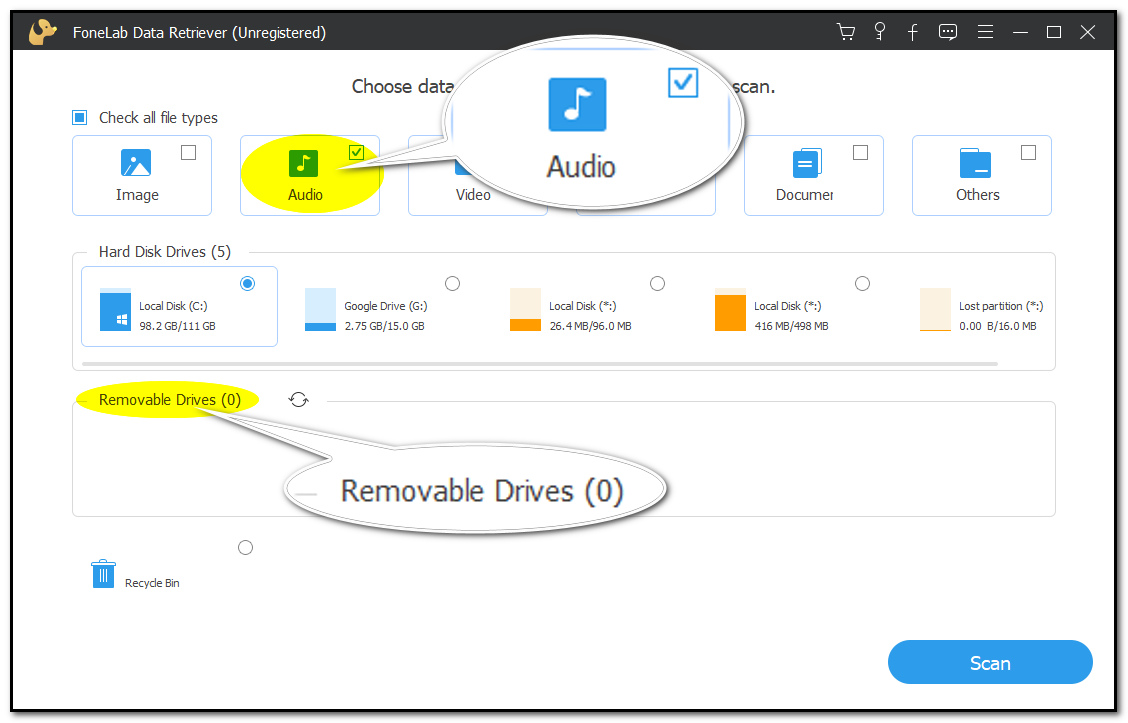
steg 3Skanna dina musikfiler
När du har valt plats och typ för dina förlorade filer klickar du på scan knappen på huvudgränssnittet för att skanna dina filer snabbt.
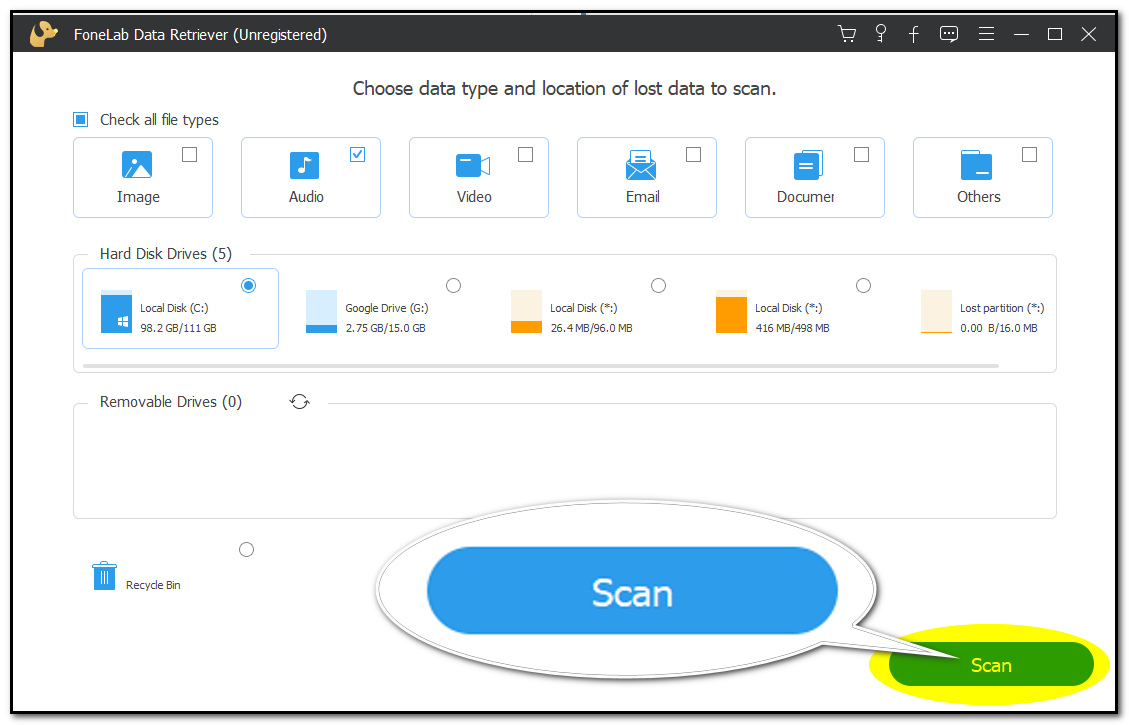
steg 4Skanna dina musikfiler på djupet
Efter skanningsprocessen kan du nu välja de musikfiler som du vill återställa. En annan bra sak med det, du kan kryssa i Deep Scan knapp. Det kommer att ta mer tid, men du kan få fler resultat. Bortsett från det kan du klicka på Filter för att filtrera dina filer efter datum och tid.
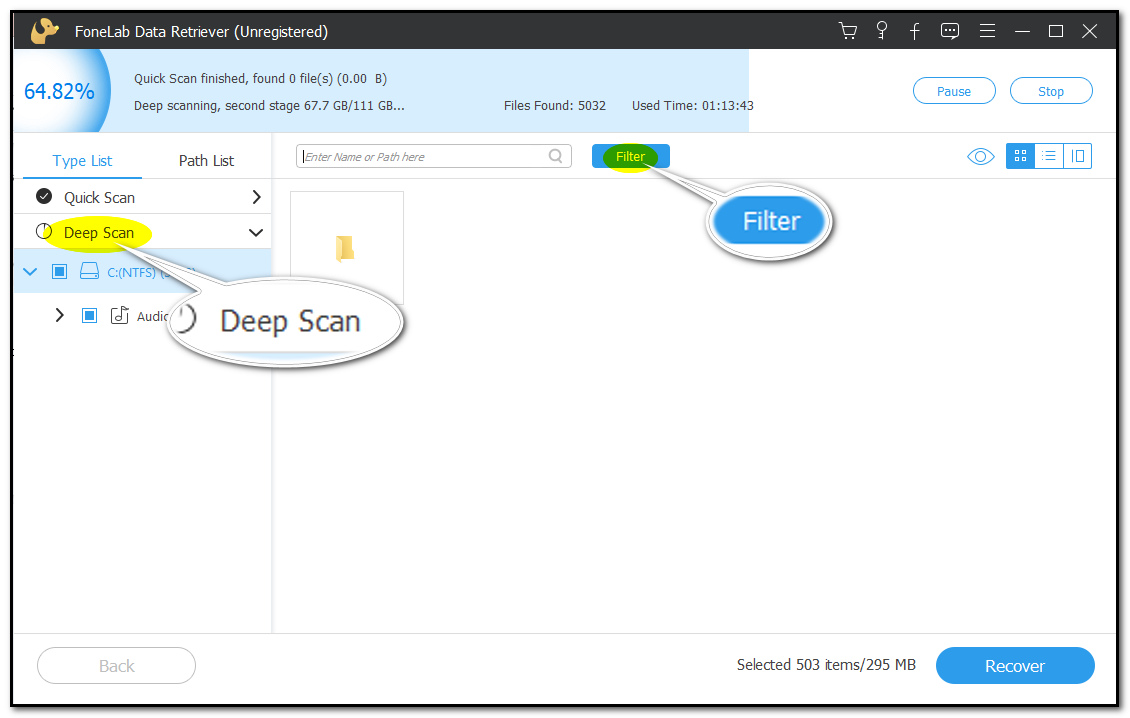
steg 5Återställ dina musikfiler
Om du är tillräckligt nöjd med resultatet av processen kan du nu klicka på Recover knappen för att spärra dina förlorade musikfiler på ditt minneskort och njuta av att lyssna på din favoritmusik.
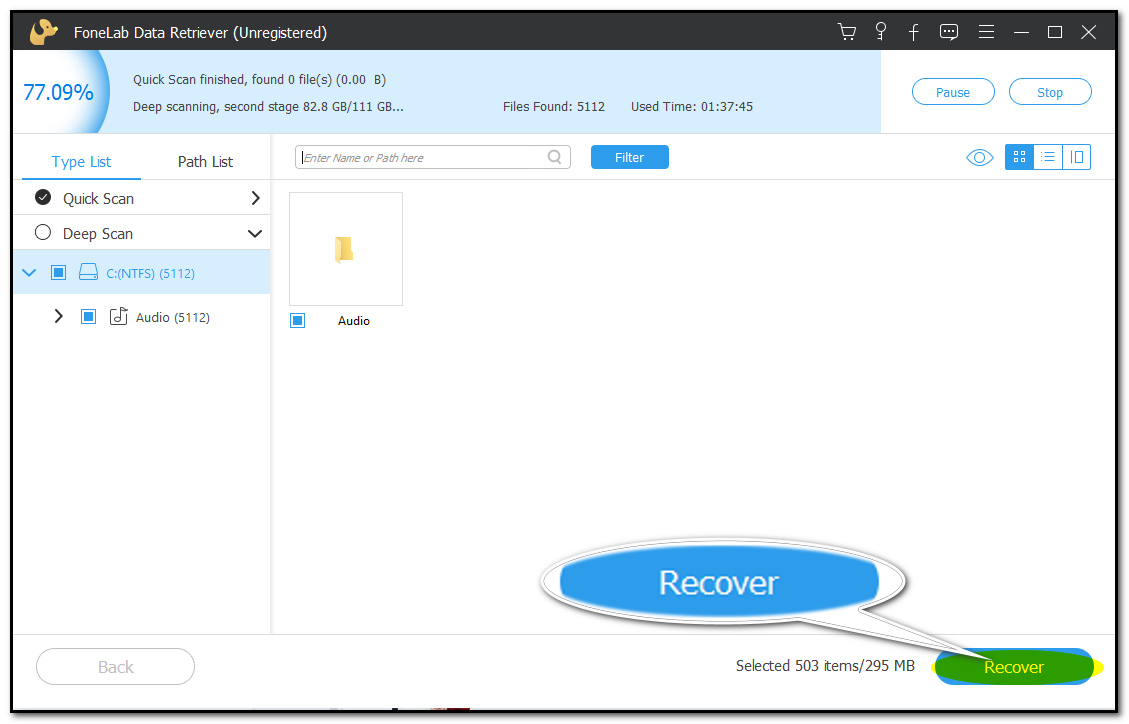
FoneLab Data Retriever - återställ data för borttagning / borttagning från dator, hårddisk, flash-enhet, minneskort, digitalkamera med mera.
- Återställ foton, videor, dokument och mer data med lätthet.
- Förhandsgranska data innan återställning.
Del 3. Vanliga frågor om hur man återställer musikfiler på minneskort
1. Varför läser inte mitt SD-kort mina mediefiler?
Här är några anledningar till varför ditt minneskort inte läser dina filer. Det beror helt enkelt på att det finns en tendens att du använder fel format. En annan, bör du kontrollera ditt minneskort. Kontrollera om den är kompatibel med din dator. Slutligen kan det bero på fysisk skada på ditt SD-kort.
2. Hur väljer jag flera musikfiler samtidigt?
Du väljer flera musikfiler samtidigt. Du måste markera och dra musen över de musikfiler du vill välja. Bortsett från det kan du trycka och hålla ned CTRL knappen på ditt tangentbord. Markera namnen på dina musikfiler. Flytta dem sedan till en annan mapp om du vill ändra deras platser.
3. Kan du ladda ner musik från YouTube musik till ett SD-kort?
Ja, du kan ladda ner musik från den med YouTube Music-appen. Välj ditt SD-kort under nedladdningsprocessen. Ställ in det som lagring av dina filer. I det här fallet kommer musiken att sparas på ditt minneskort.
FoneLab Data Retriever - återställ data för borttagning / borttagning från dator, hårddisk, flash-enhet, minneskort, digitalkamera med mera.
- Återställ foton, videor, dokument och mer data med lätthet.
- Förhandsgranska data innan återställning.
Dessa metoder kan hjälpa dig att återställa dina förlorade och raderade musikfiler. De är några av de viktiga felsökningsguiderna som du kan utföra. En annan bra sak med dessa, du kan fixa problemet utan hjälp av proffs. Bortsett från det introducerar den här artikeln också ett fantastiskt verktyg du kan använda. Det är FoneLab Data Retriever. Den guidar och lär dig hur du använder programvaran och dess bra funktioner.
